word框里怎么打勾 word框里怎么打勾快捷,在word编辑文档的时候,我们需要一些特殊符号输入,如框框中打勾这个是比较经常用到的。这种符号怎么在Word中输入,其实有很多种快速实现的方法。下面就为大家来介绍一下。
怎么在word里打钩
1、可以通过搜狗输入法、百度输入法、QQ输入法等等之内的输入软件,输入V再加1,然后留心找一下,就会有勾。很简单吧。
2、打开Word文档,打开菜单栏的“插入”中“符号”,在弹出的“符号”窗口中的“字体”的下拉列表中选择“Wingdings”,然后将鼠标拖到最下面,你就可以看见 “√ 钩”和 “×叉”了,选中后单击插入即可。

3、同样打开Word中“菜单栏”-->;插入-->;特殊符号,在弹出的“插入特殊符号”中单击“数字符号”,在下面你就可以找到想要的“钩钩”和“叉叉”了。

word文档如何在方框内打钩
我们在做问卷调差或者填写一些资料表的时候,会遇到一些word文档中有小方框【□】,需要在里面打钩【√】,那么是如何操作呢,今天和大家分享一下。
1,打开我们需要操作的word文档,输入大写的字母“R”
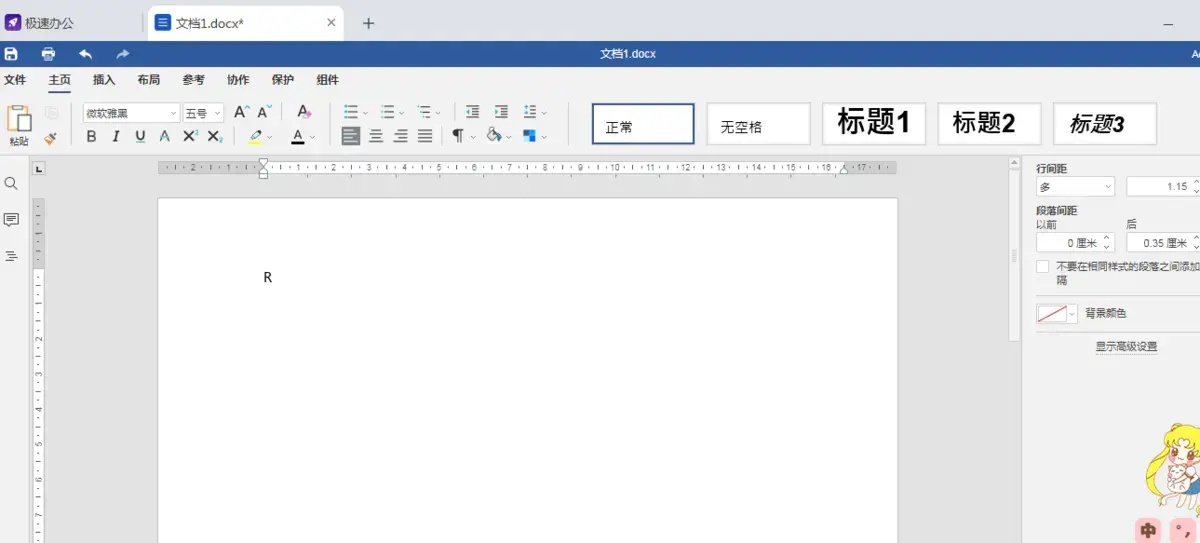
2,选中字母R,点击工具栏里面修改字体,改为“wingdings 2 ”,然后就可以看到R变成了打钩方框。
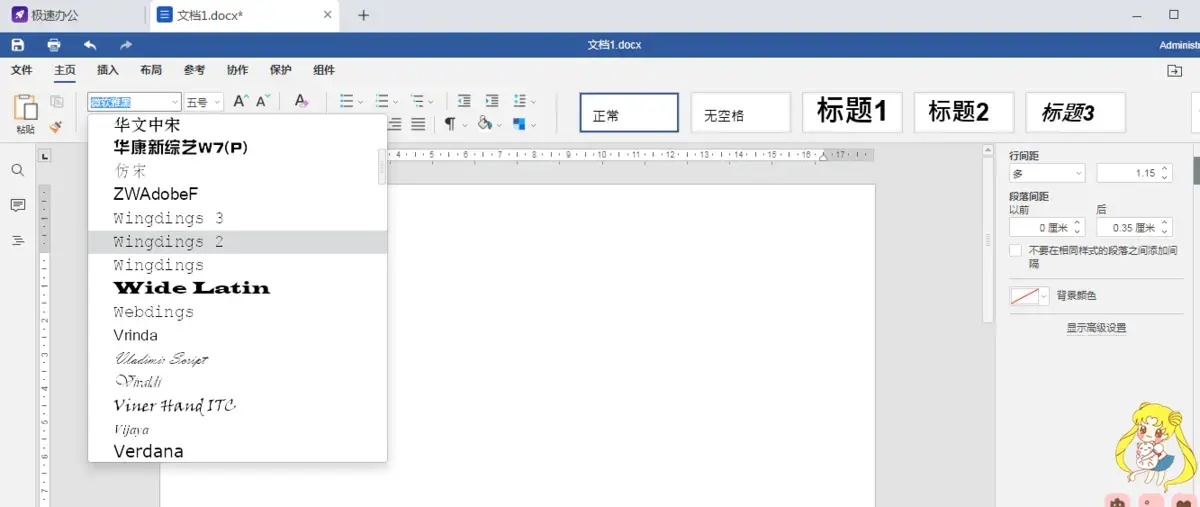
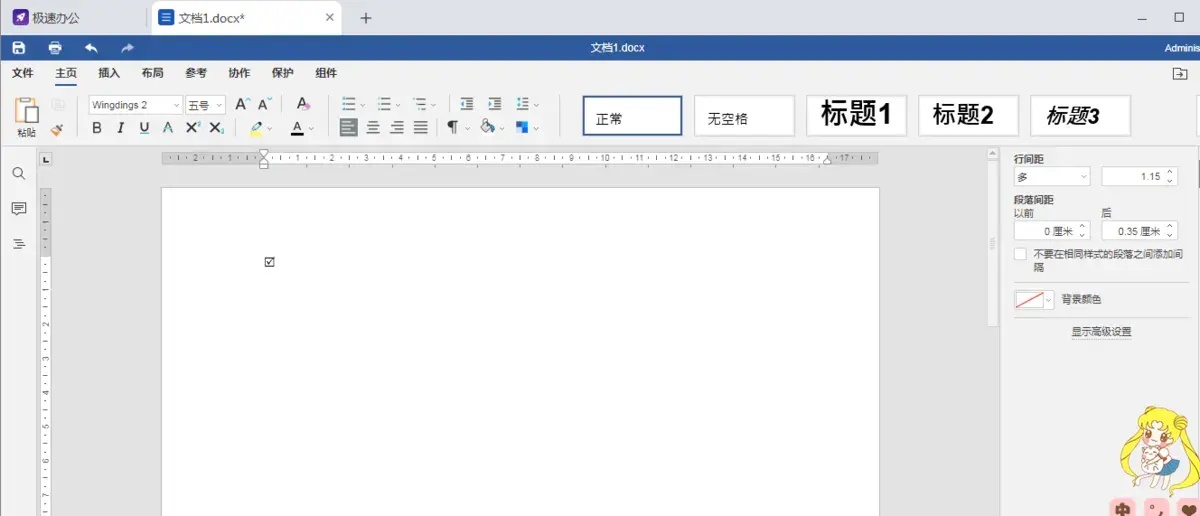
1,打开word文档,用输入法打出一个勾(√),如图所示:
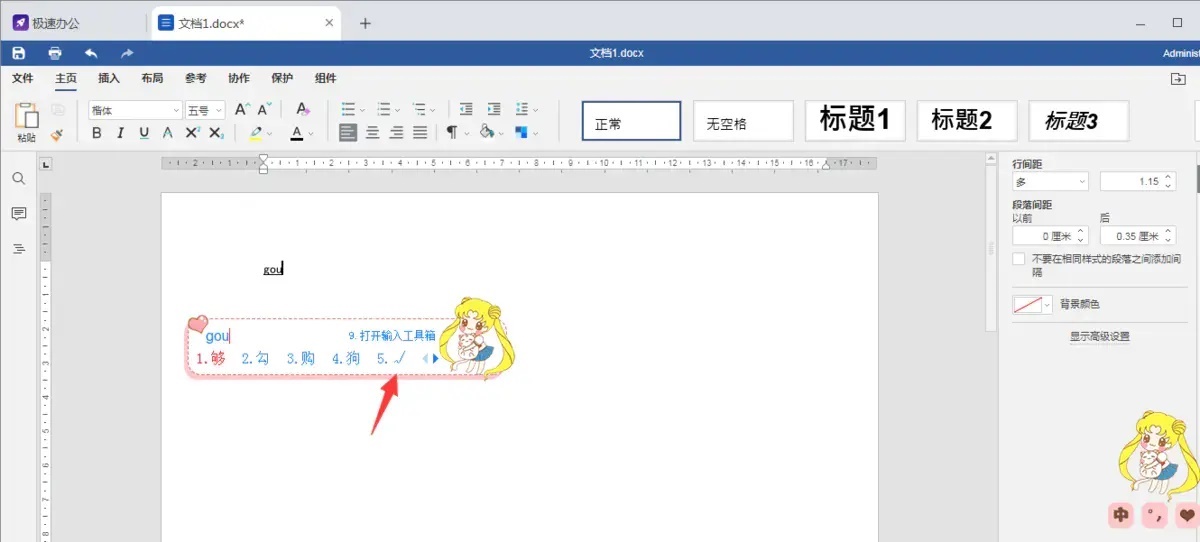
2,然后选中√,点击工具栏插入形状,插入一个矩形。
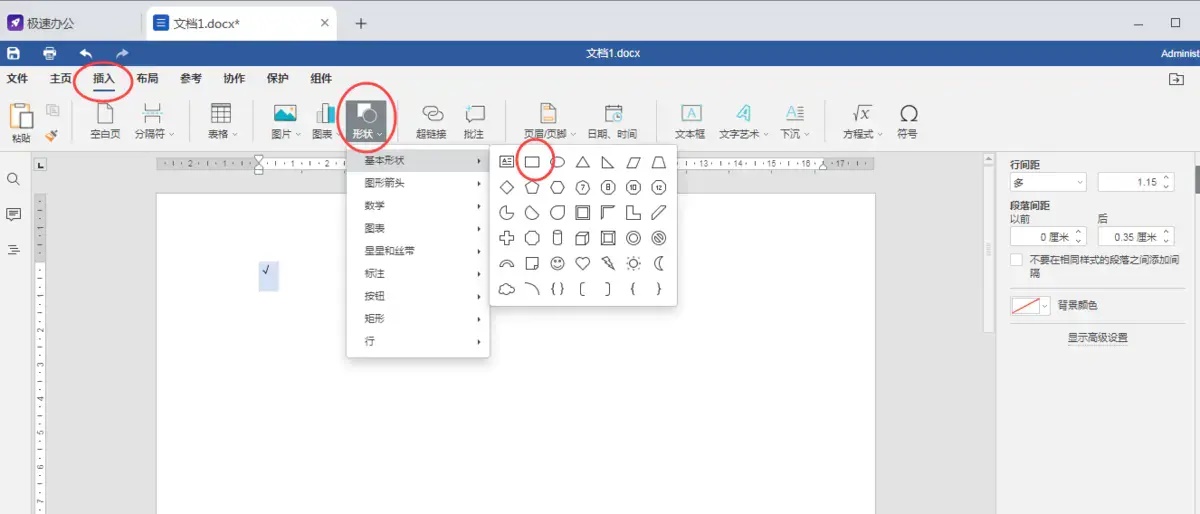
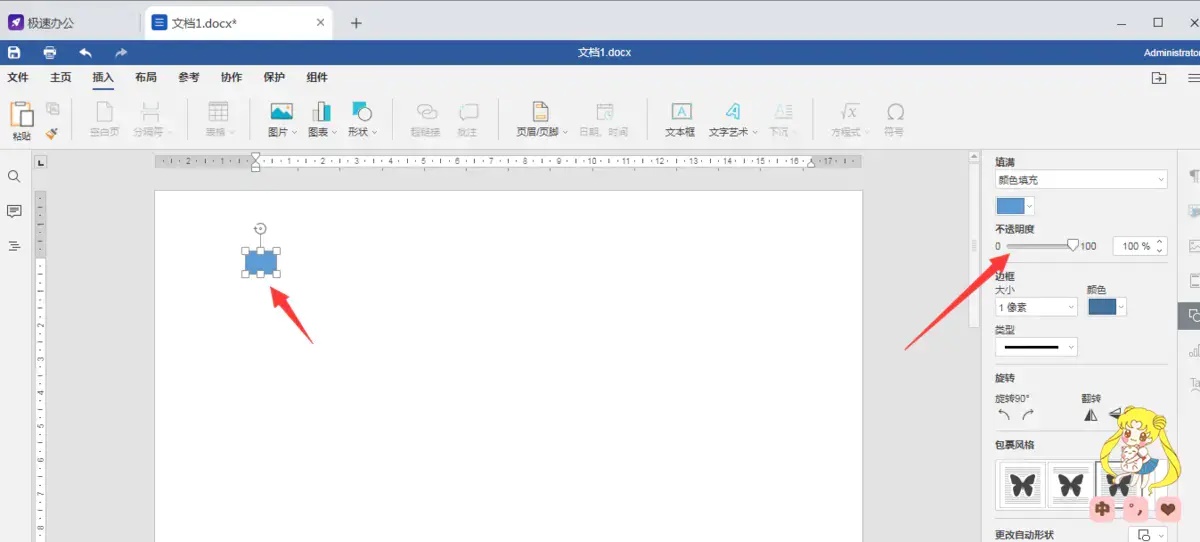
3,然后选中矩形形状,点击右侧修改一下透明度(注:数值可以调节低一点)。然后就可以看到打钩方框了。
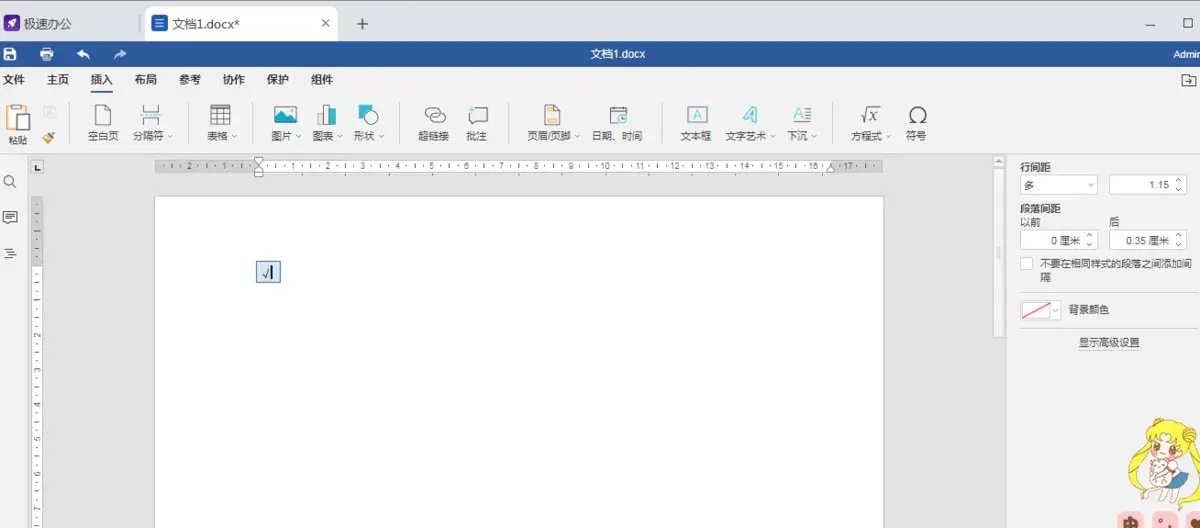
以上就是word文档方框内打勾方法介绍,现在大家都已经学会了吧。你可以选择自己最喜欢感觉最好的方法使用,只希望这篇文章能帮助到大家!

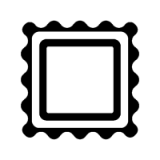

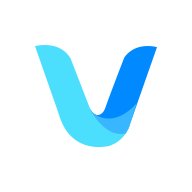





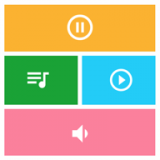
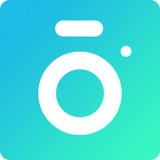
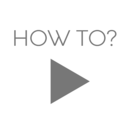
 相关攻略
相关攻略
 近期热点
近期热点
 最新攻略
最新攻略